當您按一下驗證並繼續後,系統會確認您指定的值。如果每項驗證皆通過,精靈會顯示資訊摘要供您檢閱。接著,您將啟動部署程序。
程序
結果
部署可能需要 30 到 45 分鐘,具體取決於 Microsoft Azure 雲端與 Horizon Cloud 控制平面之間的網路流量。
在網繭成功部署完成之前,會有進度圖示顯示在主控台的 [開始使用] 畫面中。您可能需要在瀏覽器中重新整理此畫面,才能看見進度。瀏覽器型使用者介面可能會在約 30 分鐘後逾時,並要求您重新登入。
如果 20 分鐘之後網繭未從 Pending 變成 Downloading 狀態,且您無法部署至 Microsoft Azure China,則系統會自動讓網繭進入 Error 狀態,並顯示指出網繭無法連線到雲端服務的訊息,以及檢查 Microsoft Azure 環境中的網路連線。
如果顯示網繭處於 Error 狀態,可能是因為環境的網路組態或防火牆不允許存取 DNS 需求頁面中列出的一或多個必要位置。例如,VNet 的已設定 DNS 可能無法解析內部或外部的名稱,或所需的輸出連接埠未開啟或已由防火牆封鎖。有時,會暫時中斷與 *.azure.com 主機名稱的連線。您可以執行某些測試,以確認環境的網路是否根據網繭的需求完成正確設定。請參閱開頭為遇到網繭部署或首次網域繫結問題時進行疑難排解頁面中的內容。
在整個網繭部署程序中,[開始使用] 頁面的 [容量] 區段會指出此程序歷經的各個階段 (擱置中、下載中、建立中、連線中等等)。
![Horizon Cloud on Microsoft Azure:此螢幕擷取畫面顯示 [正在建置網繭:正在連線階段]。](images/GUID-3A0B42CD-6D08-4D57-87D0-3C0A5C29519B-low.png)
下表針對建立網繭階段提供一些概略的範例持續時間。
| 階段 | 範例持續時間 |
|---|---|
| 擱置中 | 一或兩分鐘 |
| 正在下載 | 一或兩分鐘 |
| 正在建立 | 20 分鐘 |
| 正在連線 | 10 分鐘 |
當網繭成功部署時:
- Horizon Cloud 會將通知電子郵件傳送給所對應 Horizon Cloud 客戶帳戶記錄中識別的帳戶擁有者。電子郵件會指出網繭上架已完成。
- 綠色核取記號會顯示在 [開始使用] 畫面中。
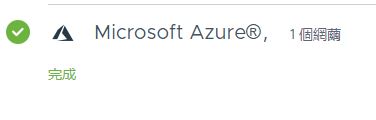
此時,因為您尚未向網繭登錄 Active Directory 網域,管理功能表中會顯示刪除網繭選項。如果部署程序因故失敗,或是您不滿意所使用的值,而想要重新執行之後再登錄 Active Directory 網域,您可以按一下來刪除已部署的構件。當畫面指出已成功刪除網繭時,您可以再次按一下重新開始執行程序。下列螢幕擷取畫面說明選項的位置。
![Horizon Cloud on Microsoft Azure:螢幕擷取畫面,說明在進入 Microsoft Azure 的第一個網繭在您的租用戶環境中準備就緒之後,[開始使用] 頁面上 [管理] 下拉式功能表中 [刪除網繭] 選項的位置。](images/GUID-276A1680-A58E-4FF0-AA0A-81DBC5233BD7-low.png)
- 登出 Horizon Cloud 使用者介面。
- 登入 Microsoft Azure 入口網站。
- 導覽至您的 VNet。
- 如果您讓部署工具自動建立網繭的子網路,請確認網繭建立的子網路不存在,且已從 VNet 位址空間移除為網繭的子網路指定的位址範圍。
下一步
展開 [開始使用] 畫面的 [一般設定] 區段,並完成登錄 Active Directory 網域的必要工作。登錄 Active Directory 是下一個必要步驟。登錄網域並為網域群組設定超級管理員角色之後,系統會讓您能夠存取所有主控台。然後,您可以在主控台中繼續管理此網繭。請參閱《Horizon Cloud 管理指南》的開始使用一章。登錄 Active Directory 網域後,請依照 [開始使用] 精靈的指示查看下一個需要完成的工作。
您必須根據自己指定的閘道類型,在 DNS 伺服器中設定適當的 CNAME 記錄。請參閱如何取得要在您 DNS 伺服器中對應的 Horizon Cloud Pod 閘道的負載平衡器資訊中所述的 CNAME 資訊。
當外部和內部閘道組態使用相同的 FQDN 時,在部署網繭後,您必須設定將傳入的使用者用戶端流量送至閘道資源群組中適當負載平衡器的路由。其目標是要設定路由,以便將來自網際網路的用戶端流量路由至外部閘道的 Microsoft Azure 公用負載平衡器,以及將來自內部網路的用戶端流量路由至內部閘道的 Microsoft Azure 內部負載平衡器。這兩個閘道具有相同的 FQDN 時,您可以設定分割 DNS (分割網域名稱系統),以根據使用者用戶端的 DNS 查詢的來源網路,將閘道位址解析為外部閘道或內部閘道。
- 如果網繭的外部閘道設定了雙因素驗證,且在部署了閘道 Unified Access Gateway 執行個體的同一 VNet 拓撲內,無法與雙因素驗證伺服器連線,請將該雙因素驗證伺服器設定成允許來自外部閘道負載平衡器 IP 位址的通訊。
在與閘道部署相同的 VNet 拓撲內,如果無法與雙因素驗證伺服器連線,則 Unified Access Gateway 執行個體會嘗試使用該負載平衡器位址,與該伺服器聯繫。若要允許該通訊流量,請在雙因素驗證伺服器組態中,針對該外部閘道資源群組中的負載平衡器資源 IP 位址,確定其已指定為用戶端或已登錄的代理程式。如需如何允許該通訊的具體資訊,請參閱雙因素驗證伺服器的說明文件。
- 如果可以在同一 VNet 拓撲中連線至您的雙因素驗證伺服器,請將雙因素驗證伺服器設定成允許來自適當 NIC (亦即,在 Microsoft Azure 中建立給部署之 Unified Access Gateway 執行個體的 NIC) 的通訊。
您的網路管理員會判斷雙因素驗證伺服器的網路,對用於部署的 Azure VNet 拓撲及其子網路是否可見。雙因素驗證伺服器必須允許來自 Unified Access Gateway 執行個體 NIC IP 位址的通訊,這些 NIC 對應於您網路管理員為雙因素驗證伺服器提供網路可見度的子網路。
Microsoft Azure 中的閘道資源群組有四個 NIC 與該子網路對應:兩個 NIC 目前作用中,用於兩個 Unified Access Gateway 執行個體,以及兩個閒置的 NIC,在網繭和其閘道完成更新後將成為作用中的 NIC。
當執行進行中的網繭作業時,以及在每次網繭更新後,若要支援閘道與雙因素驗證伺服器之間的通訊流量,請確定在該伺服器的組態中已將這四個 NIC 的 IP 位址指定為用戶端或已登錄的代理程式。如需如何允許該通訊的具體資訊,請參閱雙因素驗證伺服器的說明文件。
如需如何取得這些 IP 位址的相關資訊,請參閱〈使用所需的 Horizon Cloud Pod 閘道資訊更新您的雙因素驗證系統〉主題。
![Horizon Cloud on Microsoft Azure:此螢幕擷取畫面顯示 [正在建置網繭:擱置中階段]。](images/GUID-B3CC6923-BB07-4641-B1CA-F7CFE2A24AE1-low.png)